小白最近在使用Word软件时遇到了一些问题,想通过百度知道向大家求助,但这个问题只用文字很不容易描述清楚,所以小白想把问题截图发上来。从Win7系统中找出自带的截图工具后,小白便开始截图,不过,问题又来了。Win7的截图工具在使用时需要点击一下“新建”按钮,再用鼠标截取需要的部分,但小白需要截图的位置是个弹出式菜单,展开菜单后,再去点击“新建”按钮,菜单就自动收回去了,根本截不了图。
其实,此时小白只要换一种截图方法,就可以截取弹出式菜单了。注意,是换一种方法,并不需要再安装一款软件,而且这个方法操作起来同样很简单。
首先,打开你需要截取图像的弹出式菜单,然后同时按下键盘上的“Ctrl+PrScrn”键。松开后,屏幕立刻变成了雾化的截图状态,这样就可以顺利截取当前屏幕上的任何图像了。
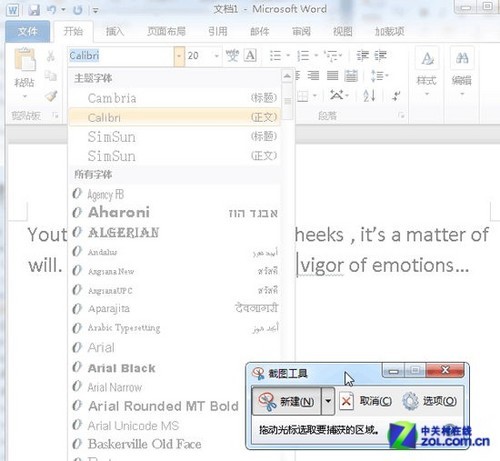
截取弹出式菜单 教程
鼠标拖拽截图时,除了方框形的状态外,你还可以使用任意格式截图。单击截图工具对话框上新建按钮旁的小三角,选择“任意格式截图”即可。
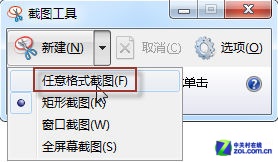
使用任意格式截图
窗口截图可以只截取当前窗口,而全屏截图自不必说,是将屏幕整个截取下来。
小提示:
截图工具功能只有Win7家庭高级版、专业版、旗舰版才具备。除了截图工具之外,Win7家庭高级版与家庭普通版相比还具备更丰富的功能,与专业版和旗舰版相比价格又更实惠。而获得Win7家庭高级版最便捷和实惠的方式,就是购买预装Win7家庭高级版的品牌电脑。